- 返回
- Win10字体模糊的解决方法
Win10字体模糊的解决方法
2015-11-03 14:41作者:系统城
不少用户反馈Win10字体模糊不清晰这是怎么回事?Win10字体模糊主要是因为系统高分屏自动将屏幕所有文本放大到125%或是更高,要解决这个问题用户只需要将文本大小调会100%即可,来看下详细的操作步骤。
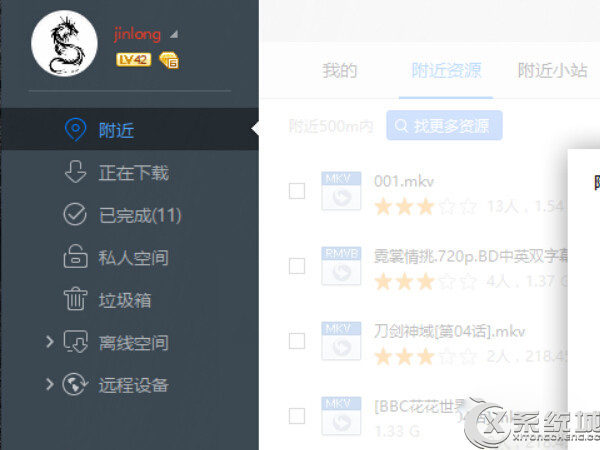
这是Win10字体模糊的效果——【更改文本、应用和其他项目的大小】调为125%
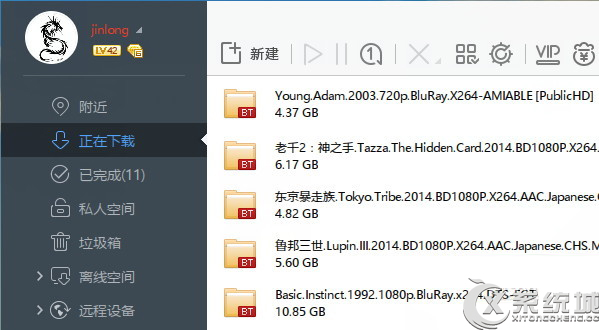
这是Win10字体正常显示的效果——【更改文本、应用和其他项目的大小】调为100%
Win10字体模糊的解决方法:
1、Win10桌面空白地方——鼠标右键——显示设置;
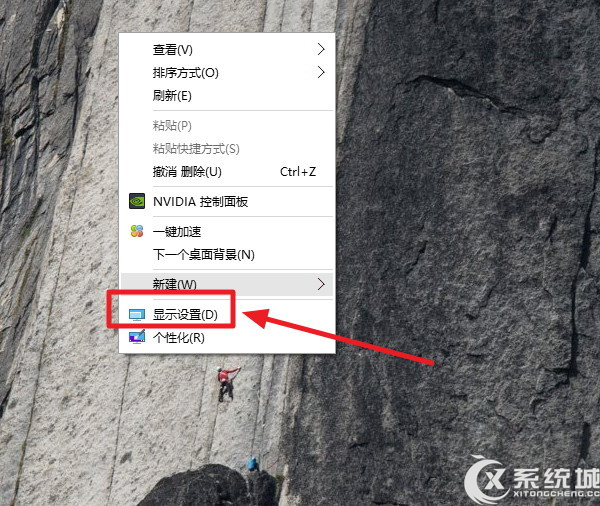
2、选择——更改文本、应用和其他项目的大小;
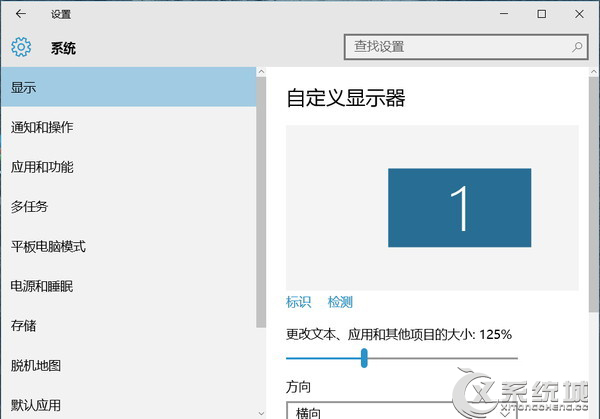
3、将更改文本、应用和其他项目的大小调为100%;
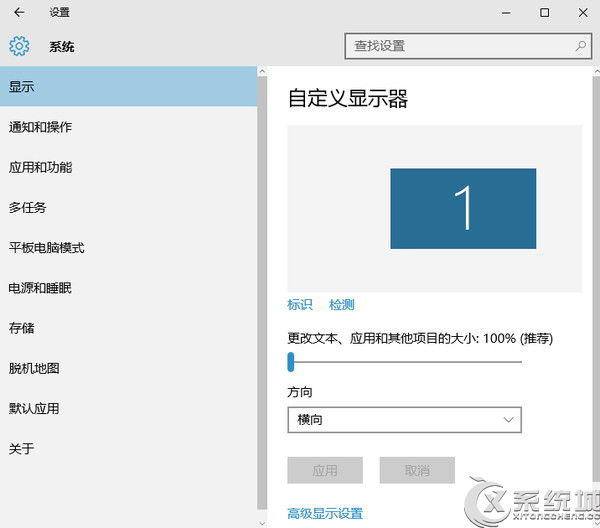
4、设置完成之后会提示注销,选择立即注销重启电脑。
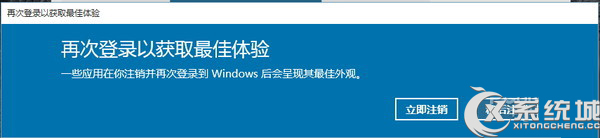
将Win10文本大小调为100%之后需要重新启动电脑设置才能够生效,之后用户见到桌面字体就恢复到原来清晰的模样了。
标签:字体
分享给好友:
相关教程
更多